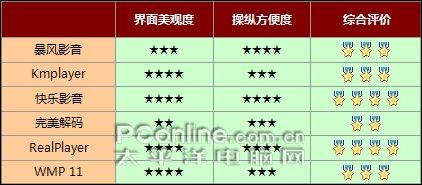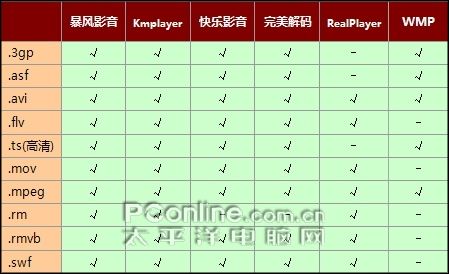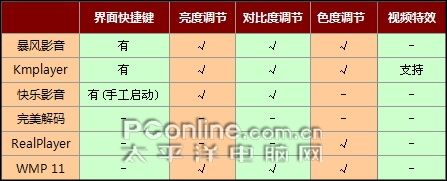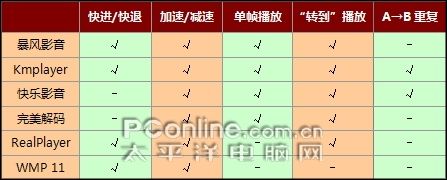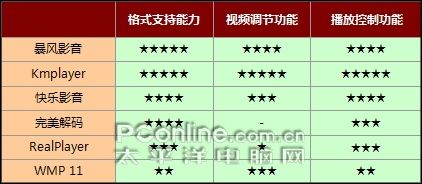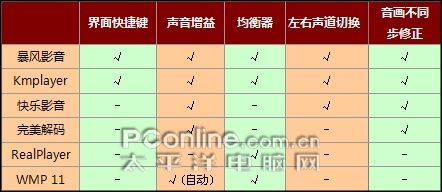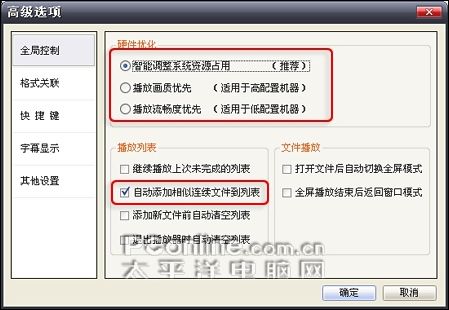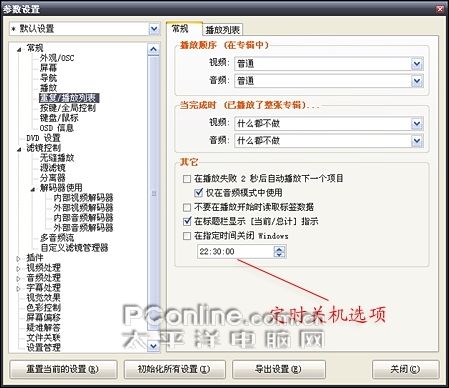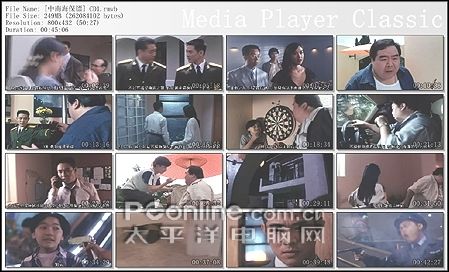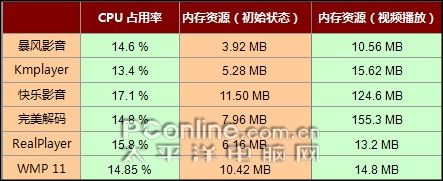|
如今的人们,工作压力越来越大。以至于很多朋友都会在下班后,看上一两部喜欢的电影,借此来放松自己紧张的神经。不过,在电脑上看电影,播放软件的好坏,将直接影响到用户的最终感受。那么,究竟哪款软件才是最适合我们使用的呢?下面,笔者就选取了时下最为流行的6款视频播放软件,对它们进行了一番影音专项评测。 一、 参测软件速览及测评环境 1. 暴风影音 小档案 ——
3. 快乐影音 小档案 ——
5. RealPlayer 小档案 ——
6. Windows Media Player 小档案 ——
评测环境 二、 界面及布局评测 对于一款播放软件来说,界面设计的好坏,不仅关系到用户的使用感受。最重要的是,它能够帮助我们更快、更方便地执行各项功能。那么,在这一环节的评测中,这些播放软件究竟又会有什么出色表现呢?下面,我们就为您揭晓这个答案。 1. 暴风影音
图1 暴风影音主界面 暴风影音的界面,采用了简约风格设计。在面板上,我们能够直接完成“播放/暂停”、“加速/减速”、“音量调整”、“前/后片断切换”等常见功能的操作。同时,工具栏上的“截图”、“全屏”、“画(音)质调节”三个快捷按钮,也为日常应用带来了很多方便。不过,出现在播放列表和界面右下角的广告却显得十分突兀,同时也大大抵消了笔者先前产生的好感。 2. Kmplayer
图2 Kmplayer主界面 Kmplayer的界面十分抢眼,除了配色上大胆采用了流行的酷黑以外。所有按键,均采用暗化设计。只有当鼠标悬停于按钮之上时,才会自动高亮显示。而最有意思的是,在未播放影片的情况下,软件会自动将当前时间显示到自己的工具栏中。但是,相比同类软件。Kmplayer并没有在主界面中设计过多按钮,像“快进/快退”、“加速/减速”、“一键截图”等一些功能,都只能通过菜单才能完成,多少显得有些不便。 3. 快乐影音
图4 快乐影音主界面 快乐影音的界面,采用了时下最为流行的Vista+WMP11风格。其中,“播放/暂停”、“前/后片段切换”、“音量调整”、“一键静音”等常用功能,均能通过面板按钮实现。而借助面板右下方的快捷按键,我们还能轻松完成影片对比度、亮度等方面的调节。 4. 完美解码
图5 完美解码主界面 和前面几位相比,完美解码并没有什么光艳的外表。但在这样的界面下,像“播放/暂停”、“音量控制”、“一键静音”、“加速/减速”、“前/后片段切换”、“单帧步进”等常用功能,也都能在主面板中轻松找到,实用性方面值得称赞。 5. RealPlayer
图6 RealPlayer主界面 和老版本相比,新版RealPlayer的界面,有了大幅度改进。新界面在配色上,大胆采用了银、黑搭配,既时尚又协调。而各项常用功能(如“播放/暂停”、“上/下段切换”、“音量调节”、“一键静音”等)均能在主界面中找到快捷按钮,操作起来十分方便。同时,播放界面还嵌入了悬停识别功能,当我们将鼠标悬停到画面之上时,软件会马上弹出快捷按钮,辅助我们操作。 6. Windows Media Player
图7 Windows Media Player 11主界面 和那些“新生代”软件相比,Windows Media Player 11(以下简称:WMP11)的界面并不逊色,各项常用功能均能在主面板中方便找到。除此之外,软件还引入了非常实用的按钮套叠功能。当我们按住“前/后片段切换”按钮不松手时,它会在几秒钟内自动变换为“快进/快退”键。借助这项功能,WMP11便轻松实现了美观度与实用性两方面的协调。 【本章总评】
图8 界面布局总评 三、 播控功能评测 对于一款影音播放软件来说,只有拥有强大的播放控制功能,才能让使用者更加得心应手地操作视频。因此,播控功能的强大,也是评价一款播放软件是否好用的关键。那么,在这一环节的测试中,这些播放悍将们又会有什么出色表现呢? 1. 格式支持评测 作为一款影音播放软件来说,格式支持数的高低,往往决定了该款软件的最终受欢迎程度。毕竟,谁都不想将宝贵的休息时间,全用在下载各种解码包上。那么下面,我们就将根据时下最流行的一些影片格式,制作出相应的视频样本包,对参评软件进行测试。最终,测试结果将被汇总于下列表格,如图9所示。
图9 格式支持评测结果 【小结】 相比那些“新生代”软件,RealPlayer和Windows Media Player这两款老牌播放工具,表现着实差劲。很多网上已经非常流行的视频格式,并不能被它们直接识别。虽然,两款软件均具有自动下载解码包功能,但在实际测试中,很多格式根本不能被软件识别,更不用提解码包的自动下载了。显然,在实际应用中,这些问题将大大影响到两款软件的用户接纳程序。 2. 视频调节功能评测 由于片源、压制等方面的原因,很多下载回来的电影,亮度都不是很高。这样,一款拥有方便的视频调节功能的播放器,自然更容易获得用户青睐。那么,今天我们所评测的这几位选手,能否在这一环节的测试中,赢得大家的好评呢?下面,还是让我们一起拭目以待吧,如图10所示。
图10 视频调节评测结果 注:快乐影音虽然在面板中提供了快捷键,但默认无法使用,须经用户打开选项窗口后手工启动。 【小结】 从结果中可以看到,除了完美解码和RealPlayer,其他几款播放软件均能够实现方便的视频调节功能。其中,暴风影音、Kmplayer、快乐影音单独提供了主界面快捷键,以方便用户的操作。尤其值得称赞的是,Kmplayer除了支持全面的视频调节功能以外,还特意提供了预设的视频特效,以便能让用户更好地应对不同品质的影片。 3. 播放控制能力评测 有时,影片中会出现很多快节奏场面。而要想将其中的细节一一看清,就必须要求播放软件拥有强大的播控能力。那么下面,我们就将针对一些平时最为常用的功能,对上述软件进行评测,如图11所示。
图11 播控能力评测结果 【小结】 和老一代软件相比,暴风影音、Kmplayer和快乐影音,均具有较为全面的播放控制功能。相比之下,完美解码和RealPlay则要略逊一筹。至于WMP11,仍然只是实现了一些最为常见的功能,而像单帧播放、“转到”播放、A→B重复等,均未支持。值得一提的是,在本次评测中,Kmplayer和WMP11提供的“加速/减速”功能,给我们的印象颇深。因为,这两款软件除了实现正常的视频画面“加/减速”以外,竟然还能够让人物配音不变调。而这,也使得该项功能在日常应用中更具实用性了。 【本章总评】
图12 播控能力总评 四、 实播功能评测 无论播控能力多么强大,对于一款视频软件来说,影音输出仍然是它的最基本职能。那么下面,我们就将针对大家最为关心的画质输出和影片音质调节这两个方面,进行评测。 1. 画质输出对比 本节中,我们将使用一部标准的RealVideo 9 编码RMVB影片作为测试样本。每款软件均采用定帧播放的方式,跳转到指定帧位,并进行100%截图。不过,考虑到该项评测受主观意愿影响较强,笔者就不再发表自己的意见了。至于哪款软件才最对您的胃口,我想还是让大家自己做以评判吧。
图13 “暴风影音”视频截图
图14 Kmplayer视频截图
图15 “快乐影音”视频截图
图16 “完美解码”视频截图
图17 RealPlayer视频截图 注:因WMP 11无法支持RMVB格式影片,因此本节测试中略过。 2. 音频调节功能对比 很多从网上下载的电影,由于片源等原因,声音都不是非常理想。因此,这也就要求我们的播放软件,能够方便地对影片音质进行调节。那么,本节就将针对音量增益、声音与图像不同步修正、左右声道切换、音频均衡器等几项最常用功能,进行一番评测,如图18所示。
图18 音频调节功能对比 五、 其他功能评测 除了上面介绍的这些,其实,每款播放软件还都有自己的一套拿手“绝活儿”。下面,就让我们一起来了解一下吧。 1. 暴风影音 【关键词】 电视剧连续播放、智能调节系统资源等 【简 介】 韩版电视剧一向以“长”着称,每次播放时,总要我们将所有节目,按顺序一个个拖拽到播放列表里,特别麻烦。而新版暴风影音所支持的“电视剧连续播放”功能,能够根据影片名称,自动将电视剧排序导入,整个过程并不需要用户动手。这样,我们就能更加专注于影片的欣赏了。 除此之外,暴风影音还特意根据不同的硬件条件,设计了两组视频播放模式(画质优先和流畅度优先)。使您可以根据自己的电脑配置,自主选择模式进行播放。最终,在播放画质和资源占用间找到一个平衡,如图19所示。
图19 “暴风影音”特色功能 2. Kmplayer 【关键词】 连续剧无缝播放、视频捕获、定时关机等 【简 介】 Kmplayer的连续剧无缝播放功能,与暴风影音的“电视剧连续播放”异曲同工,也是为了方便我们的日常播放而设。而当我们打算记录影片中的某一片断时,它的视频捕获功能又可以大显身手。相比以前利用专业软件进行分解,这项功能不知要方便多少倍呢。 除此之外,Kmplayer还支持一项定时关机功能。当我们在播放长篇电影时,只要提前设好定时关机时间,便再也不怕睡着后忘记关机了,如图20所示。
图20 Kmplayer特色功能 3. 快乐影音 【关键词】 桌面播放、影片海报截图 【简 介】 观看电影时,即使播放窗口缩得再小,也有可能遮挡住桌面上的信息。而快乐影音所提供的“桌面播放”功能,恰好能够将视频作为桌面背景进行播放。这样,我们也就不用担心,看片时会影响手头的工作了。 除此之外,快乐影音的“海报截图”功能也十分有趣,它能够将影片中的关键帧提取出来,自动合并成一份文件。就像电影海报一样,让我们提前了解到整部影片的大体内容,如图21所示。
图21 “快乐影音”特色功能 4. 完美解码 【关键词】 - 【简 介】 无特色功能 5. RealPlayer 【关键词】 在线视频录制、下载在线视频 【简 介】 和Kmplayer的视频截取功能不同,RealPlayer的视频录制,是专门针对于在线影片设计的。换句话说,当我们需要截取某段在线视频片断时。只要先用RealPlayer将其打开,再按下录制按钮,稍后截取便会开始。 此外,RealPlayer新增加的在线视频下载功能,也是十分实用。当我们需要下载某段在线影片时,只要将鼠标悬停于该视频上几秒钟。便会看到一个“下载此视频”的按钮,点击之后,即会轻松地将当前视频“收入囊中”,如图22所示。
图22 RealPlayer特色功能 6. Windows Media Player 【关键词】 光盘刻录、CD转录、歌曲同步 【简 介】 和其他几位“同伴”相比,WMP 11真的可以算是一位“杂家”了。除了最基本的影音播放功能以外,它还能够轻松完成光盘刻录、CD转录等操作。甚至,当您拥有MP3、MP4这样的移动影音设备时。只须将其插入电脑,便能通过WMP 11,轻松完成歌曲的同步,如图23所示。
图23 WMP11特色功能 六、 性能实测对比 看完了上面的对比,相信很多朋友一定非常关心这几款软件的实际性能了。那好,下面我们就针对大家最为关心的CPU占用率、内存资源占用等,进行一番简要评测,如图24所示。 注:为保证测试结果的客观,我们将选取四种最常见格式影片作为测试样本。取四项成绩的平均值,记入下列表格。
图24 性能实测结果对比 写在最后 至此,我们今天的评测就要告一段落了。通过上面的介绍,相信您已经很清楚这几款软件之间的优劣。但笔者要说的是,其实每款软件都有其自身的优势。作为一份评测文章,我们只能挑选一些大家都感兴趣的标准功能进行对比。因此,结果上难免以偏概全。而能够帮助您找到最适合自己的软件,才是这篇文章的真正目的。 |
正在阅读:谁才是播放悍将,流行视频播放软件评测谁才是播放悍将,流行视频播放软件评测
2008-02-02 08:58
出处:PConline原创
责任编辑:zhangxinxin